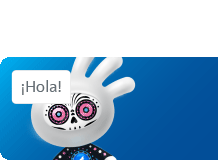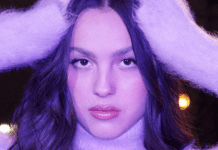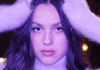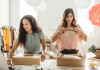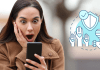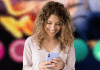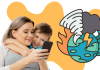Entre las nuevas funciones de WhatsApp se encuentran los distintos fondos de pantalla y los temas blanco u oscuro que permiten personalizar cada chat a tu gusto. Sin embargo, aún existen algunas otras herramientas que la app no posee y que muchos usuarios les gustaría que se incluyeran; una de ellas es la posibilidad de cambiar el color del teclado.
Leer: 5 nuevas funciones que llegarán a Telegram próximamente

Por suerte existen alternativas y trucos secretos que te permiten lograr esto último y darle un diseño único a tu WhatsApp. Aquí te compartimos el paso a paso de cómo lograrlo, pero primero deberás de descargar la app Swift Key desde Google Play, es completamente segura y aquella que permite que toda la magia suceda.
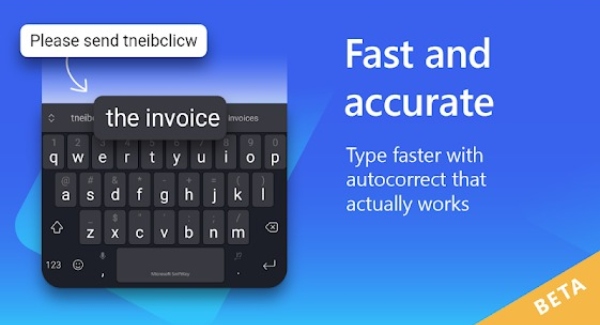
Cómo cambiar el color del teclado de WhatsApp
Una vez descargada Swift Key en tu dispositivo, son dos sencillos procedimientos los que debes seguir para lograr cambiar el color del teclado de WhatsApp. El primero de ellos es establecer como teclado predeterminado el de la nueva app.
1. Descarga Swift Key desde Google Play.
2. Dirígete a los Ajustes o Configuración de tu teléfono.
3. Ahora selecciona la opción de Teclado y elige como predeterminado el de Swift Key.
Es momento de cambiar el color de tu teclado y para ello tienes que:
1. Dirígete a WhatsApp.
2. Abre alguna conversación y simula que escribirás un nuevo mensaje para activar el teclado.
3. Pulsa sobre los tres puntitos y verás que aparece una opción que dice Temas.
4. Entra y selecciona el color que desees y listo, tu teclado cambiará automáticamente.
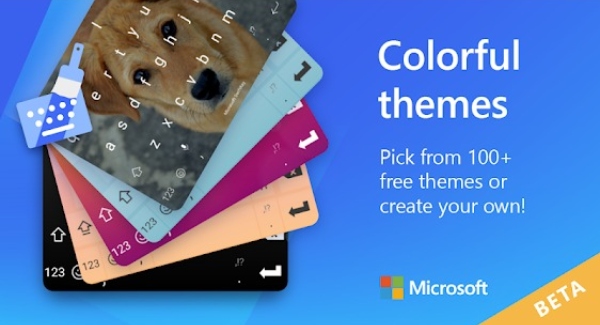
Existen una variedad de colores entre los que puedes elegir y probar nuevos estilos. Lo mejor de todo es que personalizas tu WhatsApp y puedes aprovecharlo aún más gracias a las redes sociales ilimitadas que te brinda tu Amigo Sin Límite de Telcel como WhatsApp, Facebook, Twitter, Messenger, Instagram y Snapchat gracias a #TelcelLaMejorRed con la mayor Cobertura.
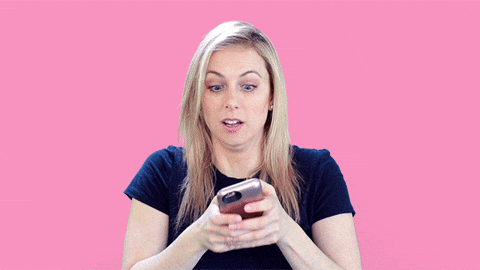
Leer: ¿Eres nuevo en Telegram? Te compartimos 10 consejos para adaptarte
Prueba este sencillo truco y cuéntanos si te ha funcionado. 😊